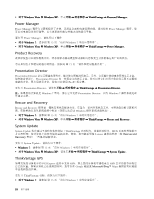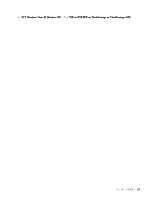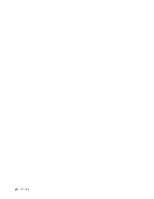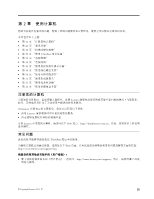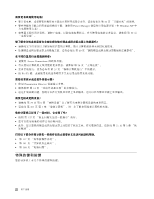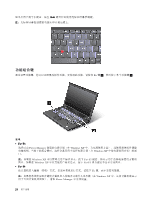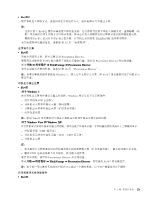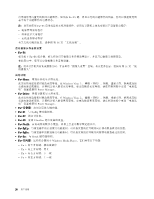Lenovo ThinkPad L421 (Simplified Chinese) User Guide - Page 38
特殊的键和按键
 |
View all Lenovo ThinkPad L421 manuals
Add to My Manuals
Save this manual to your list of manuals |
Page 38 highlights
34 Power Manager Windows XP 中 32 页 69 Access Connections 36 57 Fn+F5 Presentation Director 44 79 页 第 6 107 页 第 7 137 71 页 第 5 章 "恢 117 141 160 22
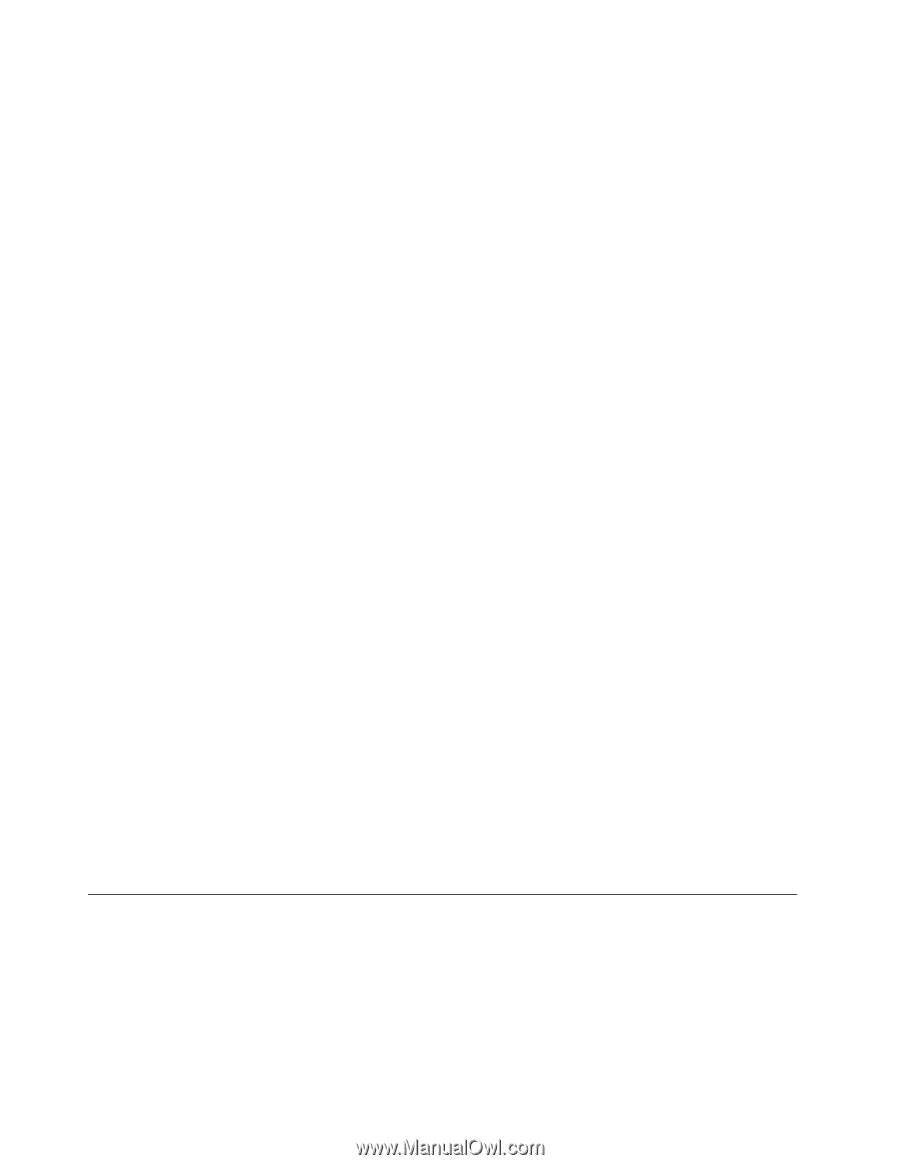
需要更有效地使用电池?
•
要节省电量,或者要暂挂操作而不退出应用程序或保存文件,请参阅有关 第 34 页 “节能方式”的说明。
•
要在性能和节能之间实现最理想的平衡,请使用 Power Manager 创建和应用电源计划(在 Windows XP 中
为电源使用方案)。
•
如果要长期关闭计算机,请卸下电池,以防电池电量耗尽。有关使用电池的更多信息,请参阅 第 32 页
“电源管理”。
想了解安全性或者需要安全地处理存储在硬盘或固态驱动器上的数据吗?
•
请参阅安全性部分以了解如何保护您的计算机,防止计算机被盗和未经授权地使用。
•
处理硬盘或固态驱动器上的数据之前,请务必阅读 第 69 页 “删除硬盘或固态驱动器数据的注意事项”。
在不同位置进行连接遇到困难?
•
请使用 Access Connections 的联网功能。
•
有关使用计算机的无线功能的更多信息,请参阅 第 36 页 “无线连接”。
•
要自信地旅行,请务必查看 第 57 页 “携带计算机旅行”中的提示。
•
按 Fn+F5 键,或者使用无线设备硬件开关来启用或禁用无线功能。
需要经常演示或连接外部显示器?
•
使用 Presentation Director 设置演示方案。
•
确保按照 第 44 页 “连接外部显示器”的步骤执行。
•
通过扩展桌面功能,您既可以在计算机显示屏上显示输出,也可以在外部显示器上显示输出。
需要连接或更换设备?
•
请参阅 第 79 页 第 6 章 “更换设备”以了解有关更换计算机设备的更多信息。
•
请参阅 第 107 页 第 7 章 “增强计算机”,进一步了解如何增强计算机的功能。
您的计算机已经用了一段时间,它变慢了吗?
•
按照 第 137 页 “防止问题发生的一般提示”执行。
•
您可以使用预装的软件自行诊断问题。
•
此外,您计算机的硬盘或固态驱动器上还提供了恢复工具。有关更多信息,请参阅 第 71 页 第 5 章 “恢
复概述”。
打印以下部分并随计算机一同保存以防止需要时无法访问此联机帮助。
•
第 117 页 “安装新操作系统”。
•
第 141 页 “计算机停止响应”。
•
第 160 页 “电源问题”。
特殊的键和按键
您的计算机上有几个特殊的键和按键。
22
22
22
用户指南